您好,欢迎访问三七文档
当前位置:首页 > IT计算机/网络 > 数据库 > Access 数据库入门教程2
第2章创建数据库和表一个Access数据库是一个应用程序,它保存该程序的所有对象,包括表、查询、窗体、报表、宏和模块,甚至包括一些数据访问页。虽然在有些数据库软件中将数据库和表看成同一个词,但Access使用的是标准的数据库术语,数据库包括所有数据及管理这些数据的所有对象,创建新表时,并不需要创建新的数据库,本章将介绍如何创建数据库以及如何在数据库中创建表。本章要点2.1创建第一个Access数据库2.2创建“员工”表2.3建立“睿智图书发展公司”数据库中表之间的关系习题22.1创建第一个Access数据库Access启动以后并不能直接创建一个数据库,任何一个数据库都必须用一定的方法进行创建,下面就介绍几种创建数据库的方法。2.1.1创建空数据库对于一位熟悉数据库的用户,如果要创建一个特殊的数据库,可以直接创建一个空的数据库,然后再依据自己的需要建立数据库。1.调出“新建文件”任务窗格在Access中,创建数据库都要用“新建文件”任务窗格来完成,调出此任务窗格的方法如下。(1)如果是刚启动Access2003,界面上出现“开始工作”任务窗格,单击任务窗格上方的“其他任务窗格”按钮,调出它的下拉菜单,如图2-1-1所示,从中选择“新建文件”菜单命令,调出“新建文件”任务窗格,如图2-1-2所示。如果已经使用过其他的任务窗格,也可以单击这个按钮,调出“新建文件”任务窗格。2.1创建第一个Access数据库图2-1-1单击“其他任务窗格”按钮图2-1-2“新建文件”任务窗格2.1创建第一个Access数据库(2)如果工作界面上没有任务窗格,单击“文件”→“新建”菜单命令,或单击工具栏上的“新建”按钮都可以调出“新建文件”任务窗格。2.创建空数据库创建空数据库的方法如下。(1)调出“新建文件”任务窗格,如图2-1-2所示。(2)在“新建”栏中单击“空数据库”选项,调出“文件新建数据库”对话框,如图2-1-3所示。图2-1-3“文件新建数据库”对话框2.1创建第一个Access数据库(3)在“保存位置”下拉列表框中选择合适的路径,在“文件名”文本框中输入数据库的名称,保存类型选择默认的“MicrosoftOfficeAccess数据库(*.mdb)”。(4)单击“创建”按钮,就可以生成空数据库窗口,如图2-1-4所示。图2-1-4“教学管理”数据库窗口2.1创建第一个Access数据库2.1.2使用向导建立数据库创建空数据库后,还要建立真正的基本数据,如表、查询、窗体与报表等。如果用户对数据库不是太熟悉,则可以使用“数据库向导”来快速、有效地创建一个完整的数据库文件。“数据库向导”在让用户回答多个对话框所提出的问题后,建立一个用户所需要的数据库,在这个数据库中包括表、窗体、查询、报表及宏等完整的对象。使用向导创建数据库的具体操作步骤如下。(1)单击“文件”→“新建”菜单命令,调出“新建文件”任务窗格,如图2-1-2所示。(2)在“模板”栏中单击“本机上的模板”选项,调出“模板”对话框,如图2-1-5所示。2.1创建第一个Access数据库图2-1-5“模板”对话框2.1创建第一个Access数据库如果本机上的模板还不能满足要求,可以在该栏中选择到网上进行搜索,直接单击“OfficeOnline模板”按钮。(3)在“模板”对话框中单击“数据库”选项卡,选择“联系人管理”模板,如图2-1-5所示。(4)单击“确定”按钮,调出“文件新建数据库”对话框,如图2-1-3所示。(5)在“保存位置”下拉列表框中选择合适的路径,在“文件名”文本框中输入“联系人管理”文字,保存类型选择默认的“MicrosoftOfficeAccess数据库(*.mdb)”。(6)单击“创建”按钮,调出“数据库向导”对话框之一,如图2-1-6所示。这时如果要对数据库进一步进行设置,则单击“下一步”按钮,如果不再创建此数据库,则单击“取消”按钮,如果准备全部按向导中默认设置创建数据库,则可以单击“完成”按钮,直接创建。本书中以后可能要遇到的有关“上一步”、“下一步”、“取消”和“完成”按钮的使用方法和含义,都与上面所述的基本一致,其向导的设置过程的作用都是相同的。(7)单击“下一步”按钮,调出“数据库向导”对话框之二,如图2-1-7所示。2.1创建第一个Access数据库图2-1-6“数据库向导”对话框之一图2-1-7“数据库向导”对话框之二2.1创建第一个Access数据库在“数据库中的表”列表框中显示了本数据库所创建的3个表:“联系信息”、“通话信息”和“联系类型”。在向导中不能修改表的数量和名称,单击一个表,则可在右侧的列表框中对表中的字段进行设置。在此对话框中“上一步”按钮有效,如果要修改对上一个对话框的设置,单击此按钮可以回到上一个对话框。(8)在“数据库中的表”列表框中选中“联系信息”,则其右侧“表中的字段”列表框如图2-1-7所示,根据需要选择要增加的字段。在这个列表框中有所有可以选择的字段。在所列出的字段中有些是正体字,默认情况下字段前的复选框中有“√”标记,表示该字段为选中状态,这些字段是必选字段,不能取消;另外一些字段是斜体字,默认情况下字段前的复选框中没有“√”标记,如果单击该复选框,选中该项,则在表中可以添加此字段。在此对话框中的其他两个表中均为必选字段,不能进行修改,所以在此不再列出其中的内容,请读者上机查看。(9)单击“下一步”按钮,调出“数据库向导”对话框之三,如图2-1-8所示,在右侧的列表框中选择一种样式。在该对话框中要对在屏幕上显示的样式进行设置,右侧的列表框中是可以选择的样式,左侧为该样式的效果。2.1创建第一个Access数据库(10)单击“下一步”按钮,调出“数据库向导”对话框之四,如图2-1-9所示,对打印报表所用的样式进行设置,在右侧的列表框中选择一种格式。图2-1-8“数据库向导”对话框之三图2-1-9“数据库向导”对话框之四2.1创建第一个Access数据库(11)单击“下一步”按钮,调出“数据库向导”对话框之五,如图2-1-10所示。在“请指定数据库的标题”文本框中输入其标题,如果要在所有报表上加一幅图片,则可以选中“是的,我要包含一幅图片”复选框,这时“图片”按钮有效,单击它可以调出“插入图片”对话框,用于选择所需要的图片。(12)单击“下一步”按钮,调出“数据库向导”对话框之六,如图2-1-11所示。如果对前面所做的工作没有要修改的内容,这时单击“完成”按钮,如果要重新设置前面的选项,单击“上一步”按钮。如果选中“是的,启动该数据库”复选框,则在创建完数据库后,直接启动该数据库,否则不启动它。2.1创建第一个Access数据库图2-1-10“数据库向导”对话框之五图2-1-11“数据库向导”对话框之六2.1创建第一个Access数据库(13)单击“完成”按钮,则Access2003开始创建数据库,屏幕上显示正在创建的提示性对话框,如图2-1-12所示。图2-1-12“数据库向导”对话框之七2.1创建第一个Access数据库创建完成之后就可以看到数据库窗口,如图2-1-13所示,同时在屏幕上显示“主切换面板”窗体,如图2-1-14所示。此窗体会在每次打开数据库后显示,目的是让用户在此进行操作。图2-1-13“联系人管理”数据库窗口图2-1-14“主切换面板”窗体2.1创建第一个Access数据库在数据库中输入数据以后,如果要预览报表,可以在图2-1-14所示的窗体中单击“预览报表”选项,则显示下一层“报表切换面板”窗体,如图2-1-15所示,在这层窗体中选择要预览的报表名称。图2-1-15所示为选择“预览每周通话摘要报表”复选框后所出现的对话框,在该对话框中输入开始日期和终止日期后,单击“预览”按钮,就可以看到报表。图2-1-15“报表切换面板”窗体2.1创建第一个Access数据库2.1.3数据库窗口的工具栏在第1章中曾提到Access的工具栏是随着对象发生变化的,当用户创建数据库之后,就可以打开数据库窗口,这时的工具栏就是数据库的工具栏,如图2-1-16所示。“数据库”工具栏中各按钮的作用如表2-1-1所示。图2-1-16“数据库”工具栏2.1创建第一个Access数据库2.1.4有关组的操作在数据库窗口中左侧的对象栏下方有一对象为“组”,建立组是为了更方便的管理数据库中的各种对象,例如,可以将同一类对象放到一个组中,这样有利于查找,下面介绍有关组的操作。1.新建、删除或重命名组新建一个组的方法如下所述。(1)将鼠标移动到Access数据库窗口的左边“组”下面的区域,然后单击鼠标右键,在弹出的菜单中选择“新组”菜单命令,调出“新建组”对话框,如图2-1-17所示。(2)在“新组名称”文本框中输入名称,单击“确定”按钮,这时就新建了一个组。如果要删除一个已经存在的组,就将鼠标移动到要删除的组上,单击鼠标右键,从菜单中选择“删除组”,这个组就被删除。如果要修改一个组的名称,可将鼠标移动到组名上,右键单击这个组名,在弹出的菜单中选择“重命名组”菜单命令,弹出“重命名组”对话框,如图2-1-18所示。在对话框的“新建组名”文本框中输入新组的名字,然后单击“确定”按钮。图2-1-19所示为重命名为“订单”的组和组中的对象。2.1创建第一个Access数据库图2-1-18“重命名组”对话框图2-1-17“新建组”对话框2.1创建第一个Access数据库图2-1-19组中的对象2.1创建第一个Access数据库2.在组中添加、删除对象(1)向建立好的空组中添加对象:首先要选中对象所属的类别,然后在已有对象的列表中,选中要添加的对象,将它拖动到组中即可。(2)删除组中的一个对象:选中这个对象,然后按键盘上的Delete键,就会弹出一个对话框询问是否要删除这个对象,单击“是”按钮,组中的这个对象将被删除。这个对象被从组中删除,只是删除了它在组中的快捷方式,并没有将这个对象真正的删除。2.2创建“员工”表如果要用Access数据库数据,必须将数据存放在表中,表是Access中最重要的组件,也是很多应用的根源。表是由一组特定的数据或相同主题的数据集合而成,同时也是查询、窗体及报表的基础,一个Access数据库中至少应包含一个以上的表。在2.1节中是用数据库向导创建的数据库,可以直接学习表中数据的输入,如果用户创建的是一个空数据库,则这个库中还没有任何对象,这时就要自己建立表,建立表时也可以使用Access所提供的表向导。2.2.1用表向导创建表创建一个名为“客户资料”的空数据库,在“对象”列表中单击“表”对象,这时的数据库窗口中列出的是当前数据库中的表和创建表的方法,如图2-2-1所示。可以看到在这个数据库中还没有任何一个表,下面就要在这个数据库中创建表。用表向导创建表的具体操作步骤如下。(1)使用下面的一种方法,调出“表向导”对话框。单击数据库窗口中的按钮,调出“新建表”对话框,如图2-2-2所示,选择“表向导”选项,单击“确定”按钮,调出“表向导”对话框,如图2-2-3所示。2.2创建“员工”表图2-2-1“客户资料”数据库窗口图2-2-2“新建表”对话框2.2创建“员工”表双击图2-2-1所示数据库窗口中的“使用向导创建表”选项,也可以调出图2-2-3所示的“表向导”对话框。(2)选择“商务”单选钮,然后在“示例表”列表框中选择“客户”选项,在“示例字段”列表框中选择所需要的字段名,然后双击该字段名或单击按钮,将所选择的字段添加到“新表中的字段”列表框中。(3)重复步骤(2)中的操作,将新建表中所需要的其他字段添加到“新表中的字段”列表框中。添加、删除和重命名字段的方法有以下几种:单击按钮,可以将“示例字段”列表框中所有的字段都添加到“新表中的字段”列表框中。选中一个已经添加到“新表中的字段”列表框中的字段,双击该字段名或单击按钮,可以在“新表中的字段”列表框中将其删除。单击按钮可以将“新表中的字段”列表框中所有的字段均删除。如果要在“新表中的字段”列表框中移动字段,则需要先清除它,然后在“新

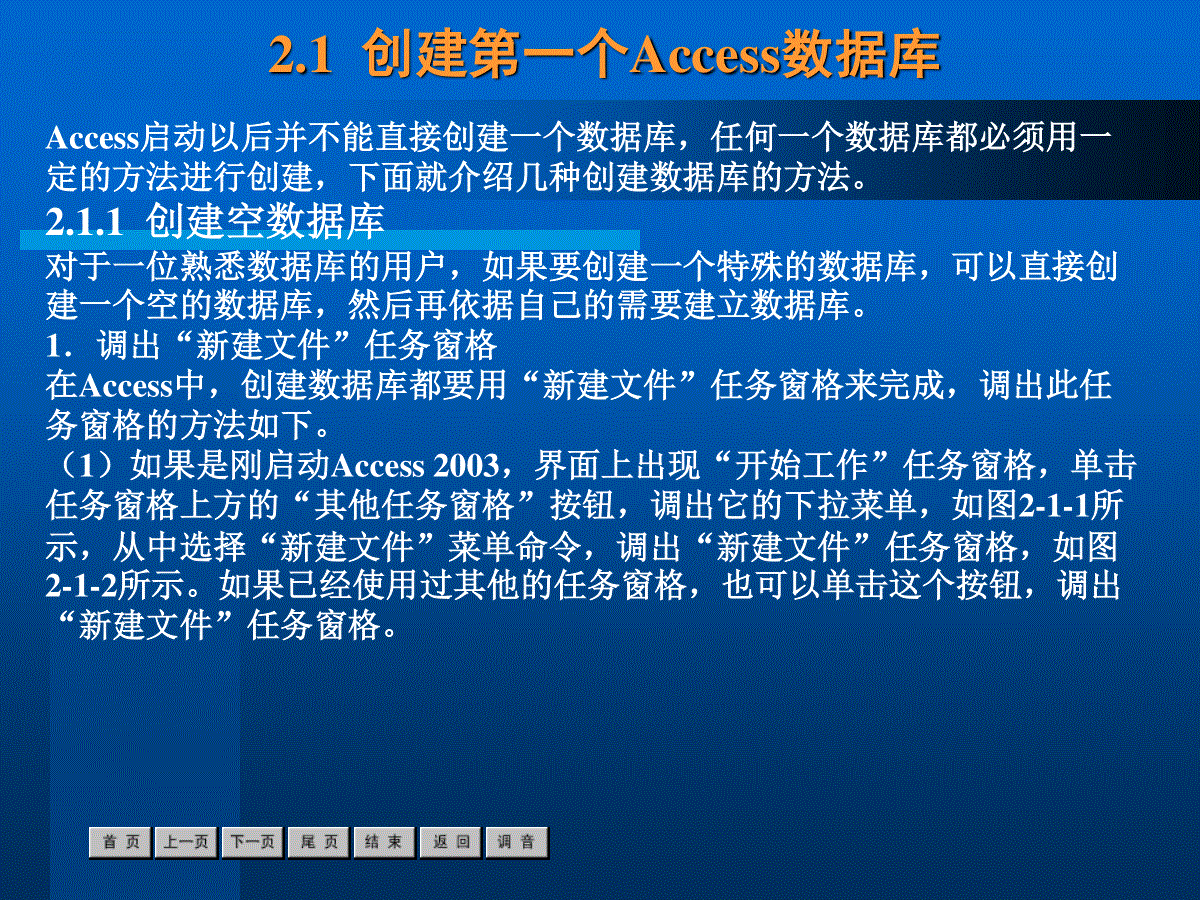
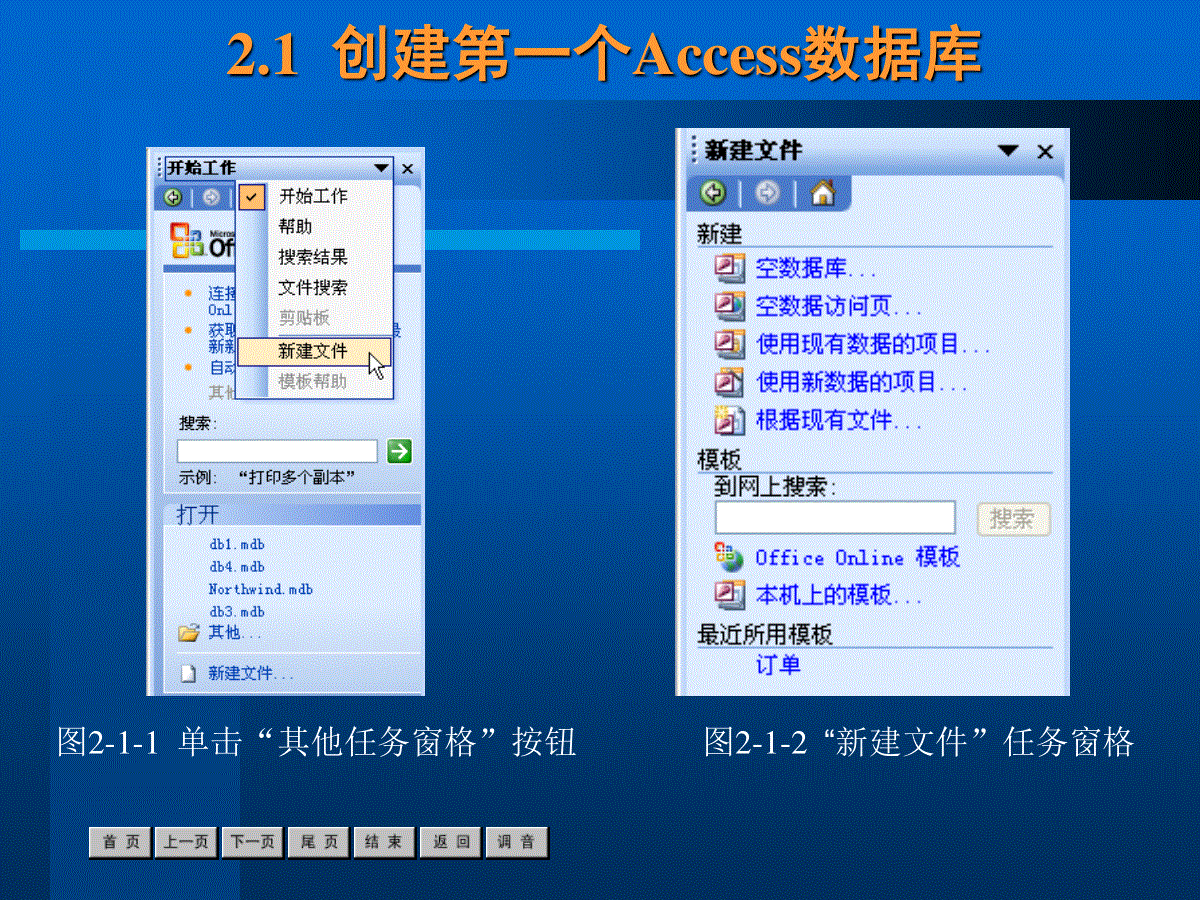
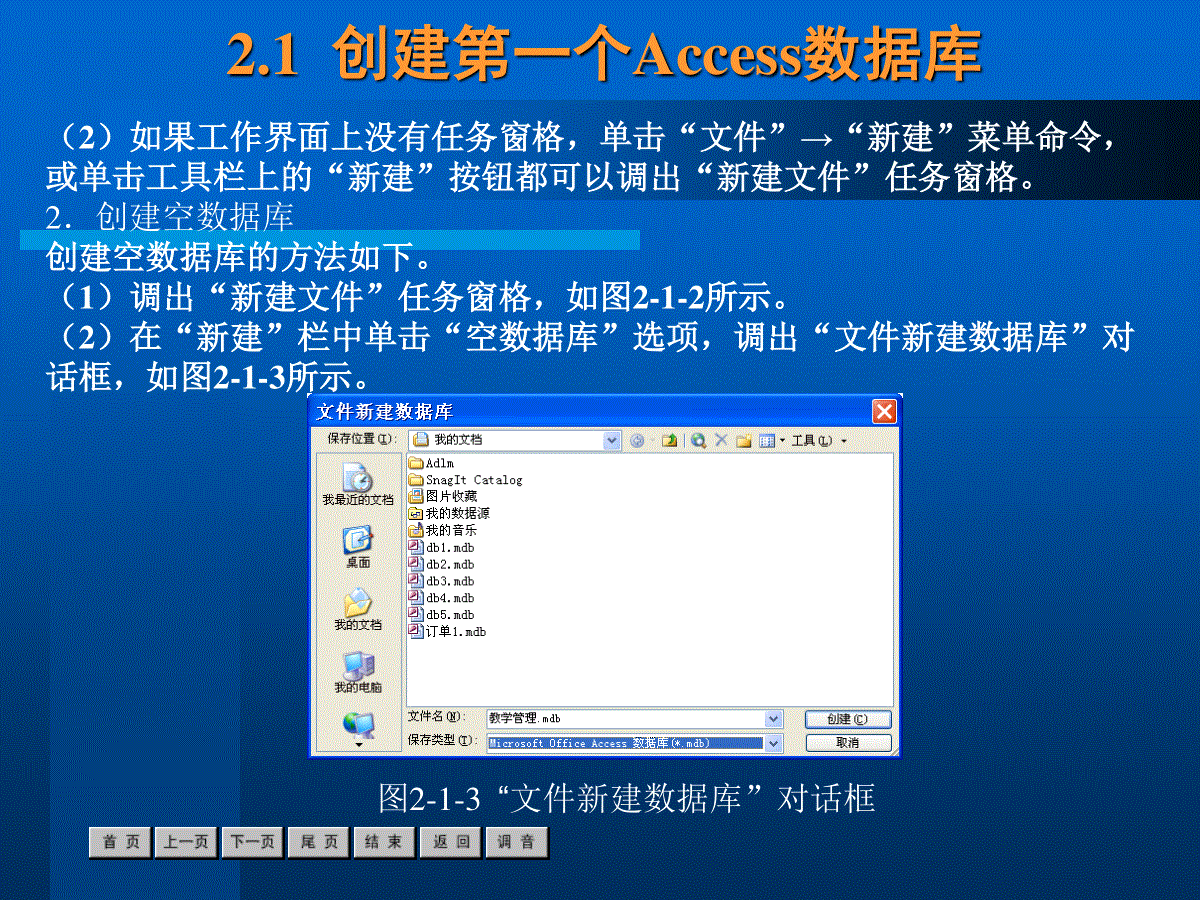
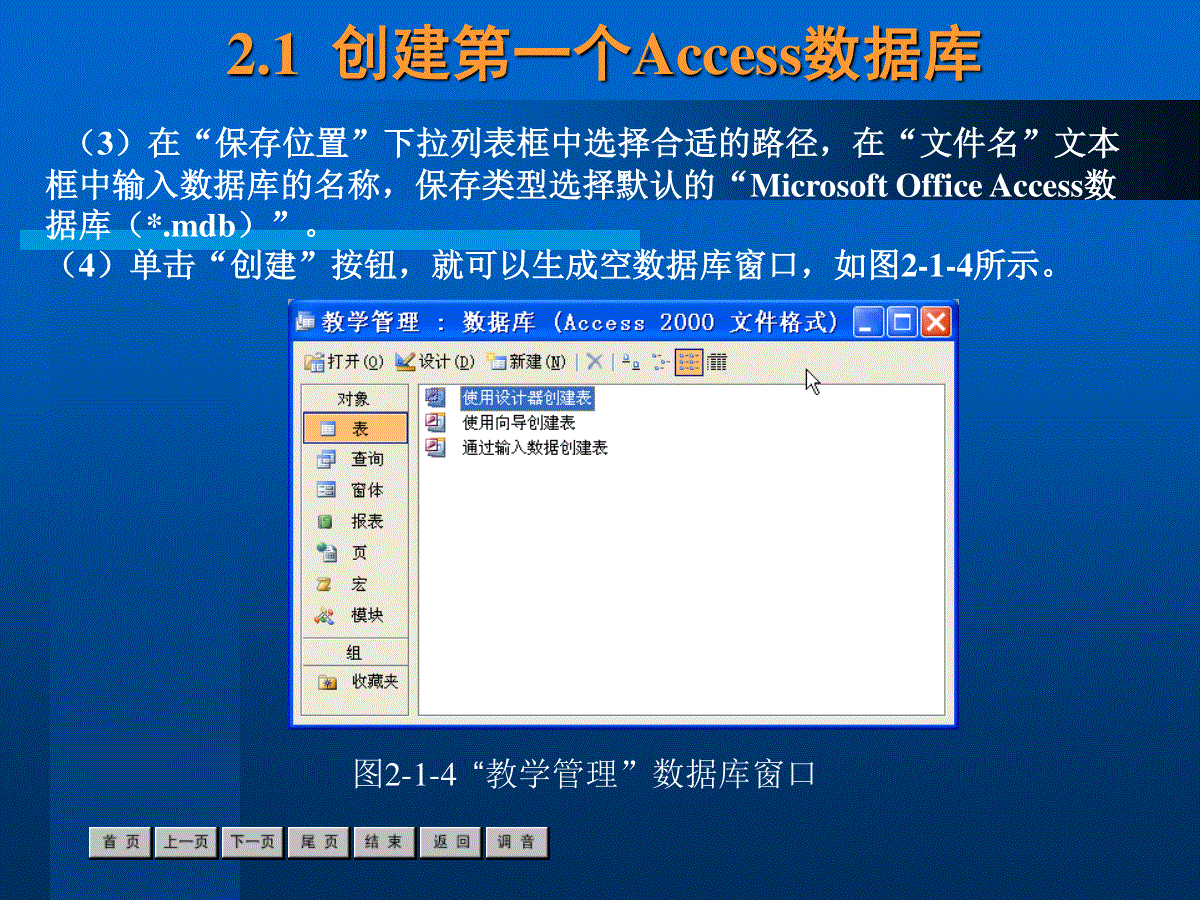
 三七文档所有资源均是用户自行上传分享,仅供网友学习交流,未经上传用户书面授权,请勿作他用。
三七文档所有资源均是用户自行上传分享,仅供网友学习交流,未经上传用户书面授权,请勿作他用。
本文标题:Access 数据库入门教程2
链接地址:https://www.777doc.com/doc-3384184 .html